Koos vaatamine SharePlay abil Apple TV-s
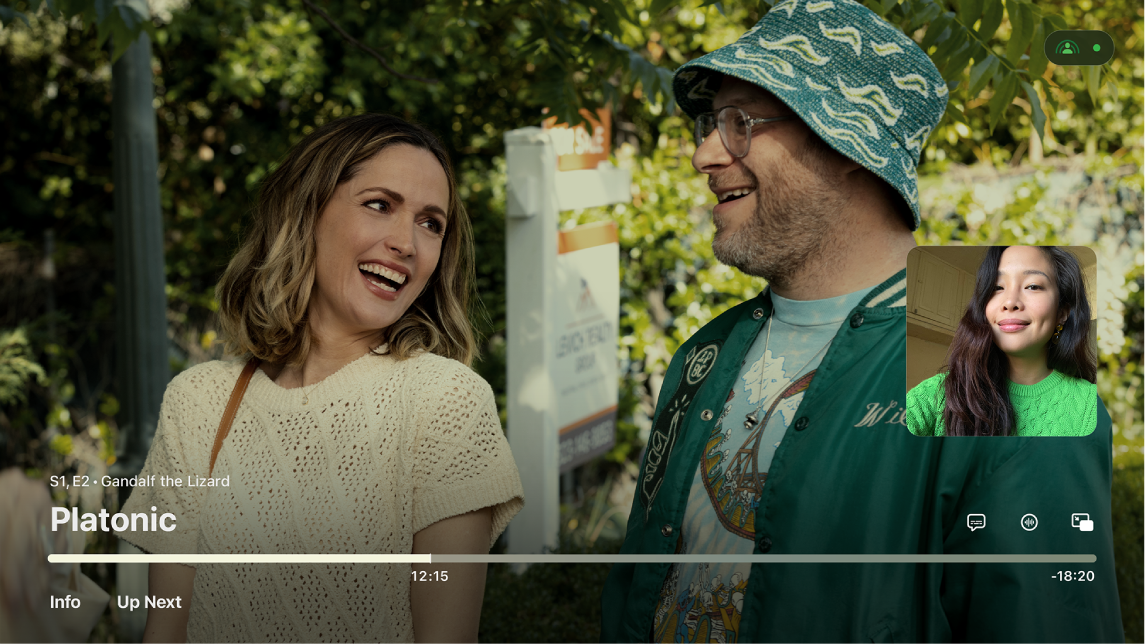
SharePlay võimaldab vaadata filme, saateid või muusikavideoid igaühega ja kõikjal.
Saate kasutada SharePlayd Apple TV-s sõltuvalt oma seadmest kahel viisil.
Alustage Apple TV 4K-s (2. põlvkond või uuem) FaceTime’i rakenduses FaceTime’i kõnet ning kasutage iPhone’i või iPadi Continuity Camerana, seejärel alustage filmi, telesaate või muusikavideo vaatamist.
Alustage FaceTime'i kõnet iPhone'is, iPadis või Macis (vajalik on iOS 15.1 või iPadOS 15.1, macOS Ventura 13.0 või uuem), seejärel hakake Apple TV HD-s või 4K-s (1. põlvkond) vaatama filmi, saadet või muusikavideot.
Taasesitus algab sünkroonituna kõikide kõnes osalejate seadmetes ning igaüks saab juhtida oma seadmest taasesitust – nii saate teie ja teie sõbrad naerda, nutta, karjuda või ohata üheskoos.
Märge: Osad SharePlayd toetavad rakendused vajavad tellimust. Kui vaatate ostetud filmi või telesaadet, siis peavad ka kõik SharePlays osalejad olema samuti ostnud sama toote, et saaksite seda koos vaadata. Osad filmid ja telesaated ei pruugi olla eri riikides või piirkondades SharePlay jaoks saadaval. FaceTime või osad FaceTime'i funktsioonid ning teised Apple'i teenused ei pruugi olla saadaval kõikides riikides või piirkondades.
Apple TV 4K-s (2. põlvkond või uuem) SharePlay käivitamine FaceTime’ist
Saate käivitada SharePlay, kui teil on Apple TV 4K-s (2. põlvkond või uuem) pooleli FaceTime’i kõne.
Järgige ühte järgmistest juhistest.
Alustage FaceTime’i kõnet Apple TV 4K-s (2. põlvkond või uuem).
FaceTime’i kõne üleandmine iPhone’ist või iPadist Apple TV 4K-sse (2. põlvkond või uuem)
Saate teha järgmisi toiminguid.
Home Screen-kuvasse naasmiseks vajutage nuppu Back
 (2. põlvkonna Apple TV Remote’il) või nuppu
(2. põlvkonna Apple TV Remote’il) või nuppu 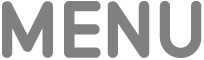 (1. põlvkonna Apple TV Remote’il).
(1. põlvkonna Apple TV Remote’il).FaceTime’i kõne kuvatakse režiimis Picture in Picture.
Kuvage Apple TV rakenduses FaceTime juhtnupud, valige nupp SharePlay
 , seejärel valige soovitatud FaceTime’i toetav rakendus.
, seejärel valige soovitatud FaceTime’i toetav rakendus.
Liikuge telesaate või filmi juurde, mida soovite koos vaadata, valige Play, seejärel valige kinnitamiseks SharePlay (kui see kuvatakse).
Videot esitatakse sünkroonituna Apple TV-s ning kõikides seadmetes FaceTime'i kõnes. Igaüks saab kasutada oma seadmes taasesituse juhikuid, et reaalajas esitada, peatada, kerida tagasi või edasi.
SharePlay ajal on võimalik vajutada lisajuhikute aktiveerimiseks Apple TV Remote’il nuppu TV
 .
.Paigutuse muutmine: valige nupp Layout
 , seejärel valige Picture in Picture, Split View, Full Screen või Move.
, seejärel valige Picture in Picture, Split View, Full Screen või Move.FaceTime’i kõne peitmine: valige nupp Hide
 . FaceTime’i kõne uuesti kuvamiseks vajutage Apple TV Remote’il nuppu TV
. FaceTime’i kõne uuesti kuvamiseks vajutage Apple TV Remote’il nuppu TV  .
.Kõne lõpetamine: valige nupp End
 .
.
Vaadatava telesaate või filmi lõpetamiseks, kuid FaceTime’i kõne jätkamiseks vajutage nuppu Back
 (2. põlvkonna Apple TV Remote või uuem) või nuppu
(2. põlvkonna Apple TV Remote või uuem) või nuppu 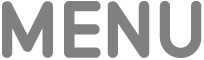 (1. põlvkonna Apple TV Remote), seejärel valige End for Everyone või End Only for Me.
(1. põlvkonna Apple TV Remote), seejärel valige End for Everyone või End Only for Me.
Apple TV HD-s või 4K-s (1. põlvkond) Control Centeris SharePlayga liitumine
Saate liituda SharePlayga Apple TV HD või 4K (1. põlvkond) Control Centerist, kui olete FaceTime'i kõnes iPhone'is või iPadis (vajalik on iOS 15.1 või uuem või iPadOS 15.1 või uuem).
Märge: Veenduge, et olete loginud sisse sama Apple ID-ga nii Apple TV-s kui ka FaceTime'i iPhone'is või iPadis ning et kõik seadmed oleks ühendatud sama võrguga. Kasutajate vahetamiseks Apple TV-s vt. juhiseid lõigust Kasutajate vahetamine Apple TV vahekaardil Profiles.
Alustage iPhone'is või iPadis FaceTime'i kõnet.
Apple TV tuvastab poolelioleva FaceTime’i kõne.
Vajutage ja hoidke Apple TV Remote'il Control Centeri avamiseks TV-nuppu
 all, seejärel valige vahekaart SharePlay
all, seejärel valige vahekaart SharePlay  .
.Valige oma Start on Apple TV, seejärel kinnitage iPhone’is või iPadis.
Alustage filmi, saate või muusikavideo vaatamist Apple TV-s.
Videot esitatakse sünkroonituna Apple TV-s ning kõikides seadmetes FaceTime'i kõnes. Igaüks saab kasutada oma seadmes taasesituse juhikuid, et reaalajas esitada, peatada, kerida tagasi või edasi.
Teises seadmes SharePlays vaadatava saatmine Apple TV-sse
Kui alustasite juba filmi, saate või muusikavideo vaatamist iPhone'is, iPadis või Macis SharePlay ajal, siis saate saata selle suurelt ekraanilt vaatamiseks samas võrgus olevasse Apple TV-sse.
Vihje: Kasutage seda funktsiooni üksuste saatmiseks SharePlay ajal Apple TV-sse, kui te pole hetkel Apple TV-sse sisselogitud kasutaja.
Alustage iPhone'is, iPadis või Macis FaceTime'i kõnet.
Avage iPhone’is, iPadis või Macis SharePlayd toetav video voogesitusrakendus (nt Apple TV või Music), valige video, seejärel puudutage nuppu Play.
Saate teha järgmisi toiminguid.
iOS- või iPadOS-seadmes: puudutage voogesitusrakenduses
 (või avage Control Center ja puudutage
(või avage Control Center ja puudutage  ), seejärel valige vaatamiseks kasutatav Apple TV. Viipamisel sisestage kinnituskood.
), seejärel valige vaatamiseks kasutatav Apple TV. Viipamisel sisestage kinnituskood.
Macis: liigutage voogesituse rakenduses taasesituse juhikute kuvamiseks kursorit, klõpsake
 , seejärel valige Apple TV, mida soovite vaatmiseks kasutada. Viipamisel sisestage kinnituskood.
, seejärel valige Apple TV, mida soovite vaatmiseks kasutada. Viipamisel sisestage kinnituskood.
Videot esitatakse sünkroonituna Apple TV-s ning kõikides seadmetes FaceTime'i kõnes. Igaüks saab kasutada oma seadmes taasesituse juhikuid, et reaalajas esitada, peatada, kerida tagasi või edasi.
Märge: Kui voogesitate Macist ning osadest iOS-i ja iPadOS-i rakendustest, siis pole SharePlay märguanded ja juurdepääs juhikutele Apple TV Control Centeri kaudu saadaval.
Video teisaldamine SharePlay ajal Apple TV-st teise seadmesse
SharePlay kasutamise ajal aktiivse FaceTime’i kõnega on võimalik teisaldada Apple TV-s esitatav video seadmesse.
Vajutage ja hoidke Apple TV Remote'il Control Centeri avamiseks TV-nuppu
 all, seejärel valige vahekaart SharePlay
all, seejärel valige vahekaart SharePlay  .
.Valige nupp Move, seejärel valige Move to [seadme nimi], et jätkata vaatamist aktiivse FaceTime'i kõnega seadmes.
Märge: Kui SharePlayd ei kuvata Apple TV Control Centeris, siis kasutage SharePlay peatamiseks SharePlay juhikuid iPhone'is, iPadis või Macis.